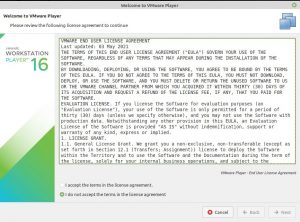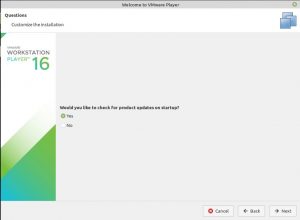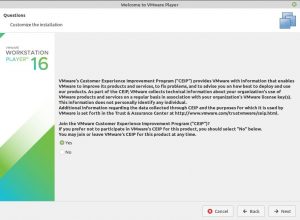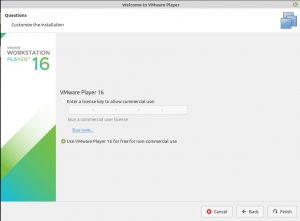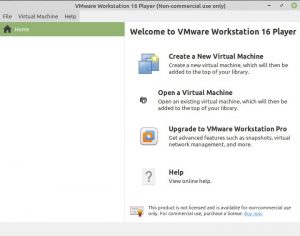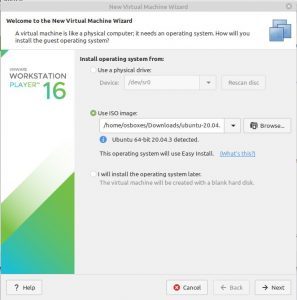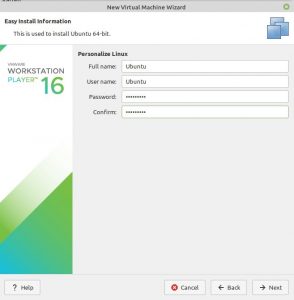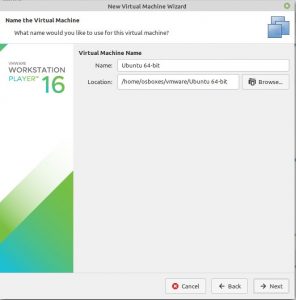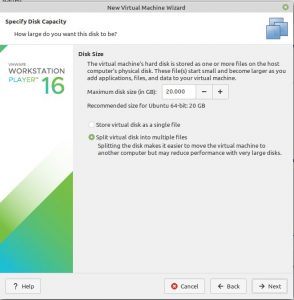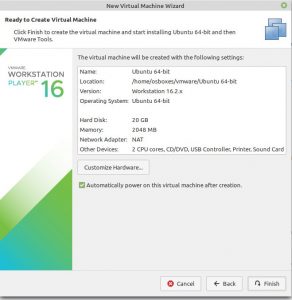Как установить VMWare Workstation на Linux Mint 20
VMware — известный гипервизор, обеспечивающий виртуализацию. Программное обеспечение для виртуализации устанавливает уровень абстракции над компьютерным оборудованием, позволяя разделить физические элементы одного компьютера на несколько виртуальных машин (ВМ).
Несмотря на то, что она работает на части фактического базового компьютерного оборудования, каждая виртуальная машина работает независимо в своей собственной операционной системе.
В этом учебном пособии показано, как установить VMware на Linux Mint 20.
Шаг 1. Обновите систему и установите зависимости
Прежде чем вы сможете продолжить установку, обновите систему Linux Mint.
$ sudo apt update
Затем обязательно установите все зависимости, чтобы установка VMWare прошла без проблем.
$ sudo apt install build-essential gcc wget linux-headers-generic linux-headers-$(uname -r)
После обновления индекса пакета и установки зависимостей мы теперь можем приступить к фактической установке.
Шаг 2. Загрузите и установите VMWare Workstation.
Затем загрузите последнюю версию рабочей станции VMware, используя следующую команду wget. На момент запуска последняя версия рабочей станции VMWare — 16.2.1.
Сначала перейдите в каталог /tmp , как показано ниже:
$ cd /tmp
Используя команду wget , загрузите файл установки VMware.
$ wget --user-agent="Mozilla/5.0 (X11; Linux x86_64; rv:75.0) Gecko/20100101 Firefox/75.0" https://www.vmware.com/go/getWorkstation-linux
Шаг 3. Установите VMWare Workstation
Загрузив установочный файл, сделайте его исполняемым с помощью команды chmod .
$ chmod +x getWorkstation-linux
Затем запустите бинарный установщик, чтобы начать процесс установки:
$ sudo ./getWorkstation-linux
После завершения установки вы получите уведомление на своем терминале о том, что все прошло нормально и установка прошла успешно.
Шаг 4: Запустите VMWare Workstation
Чтобы запустить VMWare, перейдите в меню приложений и найдите VMWare. Щелкните значок VMware, чтобы запустить его.
Это запустит мастер установки, как показано на рисунке, который позволит вам завершить установку.
Примите лицензионное соглашение с конечным пользователем и нажмите «Далее», чтобы продолжить:
Затем выберите «Да» и нажмите «Далее», если вы хотите включить обновления при запуске:
На следующем шаге вам будет задан вопрос, хотите ли вы присоединиться к программе повышения качества обслуживания клиентов VMWare (CEIP), которая предоставляет информацию, помогающую предоставлять более качественные продукты и услуги. Выберите да , если хотите присоединиться.
VMWare создан для коммерческого и некоммерческого использования. Поскольку мы используем его в нашей системе, выберите некоммерческое использование на этом этапе и нажмите « Готово » , чтобы завершить процесс.
Теперь VMWare будет готов к использованию.
Шаг 5. Создайте новую виртуальную машину с помощью VMWare.
Теперь, когда VMWare установлен и настроен на нашей машине, мы можем приступить к созданию виртуальной машины. Для начала нажмите «Создать новую виртуальную машину»:
Затем выберите « Использовать образ ISO » и перейдите в папку, где он хранится на вашем компьютере. Здесь я использую iso-образ Ubuntu 20.04. Затем выберите операционную систему, которая будет работать на виртуальной машине. Щелкните Далее.
Затем укажите имя пользователя и пароль для вашей виртуальной машины.
После этого назовите свою виртуальную машину и укажите место, где она будет хранить свое содержимое.
На следующем экране укажите размер диска виртуальной машины.
После этого дважды проверьте все параметры и внесите необходимые изменения, прежде чем нажать «Готово».
Вы успешно создали виртуальную машину.